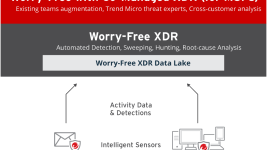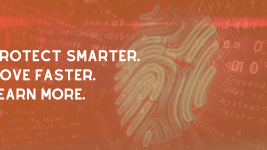Πολλές φορές θα έχετε ακούσει την έκφραση “Χτύπησε ο δίσκος μου και όλα τα δεδομένα χάθηκαν, τώρα τι κάνουμε;” Ελπίζω να μη σας έχει συμβεί ποτέ. Η λύση σε αυτό το πρόβλημα είναι να έχουμε backup όλων των δεδομένων μας.
Για να έχουμε ένα backup συστήματος, δεν φτάνει μόνο να αντιγράψουμε αρχεία σε κάποια άλλη τοποθεσία ή άλλο μέσο (εξωτερικό σκληρό, USB Flash, CD/DVD).
Προκειμένου να το κατανοήσουμε αυτό, ας δούμε το παρακάτω παράδειγμα.
Ας υποθέσουμε λοιπόν ότι θέλουμε να κάνουμε ένα backup συστήματος σε ένα υπολογιστή που τρέχει Windows XP. Αντιγράφουμε όλα τα αρχεία σε ένα εξωτερικό σκληρό δίσκο και στη συνέχεια τα αντιγράφουμε ξανά σε ένα άλλο παρόμοιο σύστημα. Προσπαθούμε να ξεκινήσουμε το καινούριο σύστημα, αλλά χωρίς επιτυχία. Αφού λοιπόν αντιγράψαμε όλα τα αρχεία που υπήρχαν στο αρχικό μας σύστημα, τι μπορεί να έχει συμβεί; Αυτό συνήθως συμβαίνει γιατί τα λειτουργικά συστήματα δεν δουλεύουν με τον τρόπο που εμείς καταλαβαίνουμε τα πράγματα. Βλέπουμε αρχεία που δεν σημαίνουν τίποτα σε ένα σύστημα το οποίο δεν μπορεί να τα διαβάσει. Για παράδειγμα, μια δομή αρχείων σε NTFS μπορεί να διαβαστεί μόνο από συστήματα που έχουν τη δυνατότητα να τα διαβάσουν (Win,Linux,Mac-X) και όχι από ένα παλιό σύστημα σε λειτουργικό DOS. Κάτω από κάθε λειτουργικό υπάρχει μία βασική μονάδα που είναι το sector (τομέας) στο σκληρό δίσκο. Οι τομείς περιέχουν φυσικά πακέτα δεδομένων, ανεξάρτητα από το είδος του λειτουργικού συστήματος που χρησιμοποιείται. Αν αυτή η δομή αντιγραφεί σε ένα άλλο μέσο μπορούμε να έχουμε έναν ακριβή κλώνο του συστήματός μας. Αυτή η διεργασία ονομάζεται στην πληροφορική imaging. Με αυτόν τον τρόπο αντιγράφουμε όλη τη δομή του σκληρού δίσκου τομέα-τομέα σε ένα αρχείο, που το ονομάζουμε image (είδωλο). Αν τώρα αναπτύξουμε αυτό το αρχείο-είδωλο σε έναν άλλο σκληρό δίσκο έχουμε ένα ακριβές αντίγραφο του συστήματός μας ανά πάσα στιγμή. Κάθε χρήστης/διαχειριστής θα πρέπει περιοδικά να παίρνει backup του συστήματος, έτσι ώστε κάθε στιγμή να μπορεί να τον αποκαταστήσει αν χρειαστεί. Η ανάγκη γίνεται επιτακτική όταν μιλάμε για διακομιστές (servers). Σε εργασιακό περιβάλλον με αρκετά τερματικά, το να αποκαταστήσουμε ένα σύστημα γιατί χτύπησε ένας δίσκος ή για κάποια άλλη αιτία είναι πολύ σύνηθες και συμβαίνει αρκετές φορές μέσα στο χρόνο. Στην αγορά τα προϊόντα που κυκλοφορούν είναι πολλά, αλλά αρκετά από αυτά είναι πολύ ακριβά, ειδικά αν μιλάμε για servers. Σε αυτό το άρθρο θα αναφερθούμε σε software για backup και imaging που προέρχεται από την opensource κοινότητα (τα προγράμματα δεν έχουν κόστος) και κάποια εμπορικά προγράμματα με πολύ χαμηλό κόστος. Σκοπός μας δεν είναι να αναφερθούμε σε όλα τα προγράμματα της αγοράς ή σε λεπτομερείς συζητήσεις για το πώς γίνεται το backup. Εξάλλου θα ήταν αδύνατον να καλύψουμε το θέμα μέσα απο ένα άρθρο.
Ξεκινώντας τις αναφορές μας για τις λύσεις backup που υπάρχουν διαθέσιμες, επιλέγουμε 2 προγράμματα που προέρχονται από την opensource κοινότητα και αυτά είναι το CloneZilla και το PartImage. Είναι εύκολα στη χρήση, αξιόπιστα, γρήγορα και κυρίως χωρίς κόστος. Οι μόνες απαιτήσεις είναι να μπορούμε να γράψουμε CD/DVD από ISO αρχείο και να ξέρουμε πως το Linux διαβάζει σκληρούς δίσκους και hardware. Αν αφιερώσουμε λίγο χρόνο στο Linux, δεν θα έχουμε κανένα πρόβλημα στη χρήση των παρακάτω προγραμμάτων.
CloneZilla
Το CloneZilla (εικόνα 1) είναι ένα πολύ γρήγορο πρόγραμμα για imaging που τρέχει από ένα Boot CD και είναι κατάλληλο για κάθε υπολογιστή καθώς και για διακομιστές. Το CloneZilla είναι εύκολο στη χρήση – όπως θα δούμε και παρακάτω. Αρχικά θα πρέπει να κατεβάσουμε το ISO image για να φτιάξουμε το boot CD. Η αρχική σελίδα στο διαδίκτυο είναι: www.clonezilla.org. Από εκεί θα κατεβάσουμε το ISO image και στη συνέχεια θα φτιάξουμε το CD με το πρόγραμμα της αρεσκείας μας. Εμείς το φτιάξαμε με το NERO. Μετά τοποθετούμε το CD στο Drive και κάνουμε επανεκκίνηση. Άμεσα εμφανίζεται το Boot μενού, όπου μπορούμε να επιλέξουμε διάφορες αναλύσεις, να κάνουμε κάποιο test στη μνήμη ή να μπουτάρουμε από το δίκτυο. Επιλέγουμε την πρώτη επιλογή και στη συνέχεια επιλέγουμε γλώσσα και πληκτρολόγιο. Στη δική μας περίπτωση επιλέγουμε Αγγλικά. Μετά ξεκινάμε την εφαρμογή CloneZilla.
Αρχικά, θα πρέπει να αποφασίσουμε εάν θέλουμε να κάνουμε imaging ή cloning.
Η διαφορά είναι στο αποτέλεσμα. Με το image θα πάρουμε σε κάποιο σκληρό ένα αρχείο image, ενώ με το cloning θα αντιγράψουμε τα δεδομένα από δίσκο σε δίσκο.
Εμείς διαλέγουμε να κάνουμε image. Στη συνέχεια πρέπει να κάνουμε mount το τοπικό partition και να δημιουργήσουμε το είδωλο (image). Εάν θέλουμε να κάνουμε είδωλο όλο το δίσκο, διαλέγουμε την επιλογή Savedisk. Εάν θέλουμε διαφορετικά partitions διαλέγουμε την επιλογή Saveparts. Αντίστοιχα, οι εντολές Restoredisk, Restoreparts, επαναφέρουν τα δεδομένα. Ασφαλώς υπάρχουν και επιλογές όπως η συμπίεση, όνομα αρχείου image και κάποιες άλλες που δεν χρειάζεται να αλλάξουμε. Για το τέλος έμεινε ποιο partition θα κάνουμε image. Το επιλέγουμε και είμαστε έτοιμοι. Αφού τελειώσουμε το πρόγραμμά μας επιστρέφει στην κονσόλα όπου μπορούμε να το ξανατρέξουμε ή να κλείσουμε-επανεκκινήσουμε τον υπολογιστή. Με τις αντίστοιχες εντολές μπορούμε να επαναφέρουμε τα δεδομένα μας ανά πάσα στιγμή.
PartImage
Το PartImage (εικόνα 2) θεωρείται λίγο πιο δύσκολο από το Clonezilla. Αυτό συμβαίνει γιατί κάποιες από τις λειτουργίες που είναι αυτοματοποιημένες στο Clonezilla θα πρέπει να γίνουν χειροκίνητα στο PartImage. Παρόλα αυτά είναι γρήγορο και αξιόπιστο, παράγοντες που θα πρέπει να ληφθούν σοβαρά υπόψη όταν αξιολογούμε προγράμματα backup.
Αρχικά θα πρέπει να κατεβάσουμε το ISO image για να φτιάξουμε το boot CD.
Η αρχική σελίδα στο διαδίκτυο είναι: www.partimage.org/Main_Page.
Ένα από τα καλύτερα Linux που περιέχει και το PartImage είναι το SystemRescueCD. Μια διανομή που διαθέτει εργαλεία για διάγνωση και αποκατάσταση συστημάτων που έχουν χαλάσει. Αφού φτιάξουμε το boot CD με το NERO κάνουμε επανεκκίνηση του συστήματος. Μετά από λίγα λεπτά πατάμε το πλήκτρο enter και στη συνέχεια πληκτρολογούμε την εντολή startx για να μπούμε σε γραφικό περιβάλλον. Πριν ξεκινήσουμε, θα πρέπει να πούμε ότι για παράδειγμα έχουμε ένα partition WinXP στο δίσκο C: και θέλουμε να το κάνουμε backup σε ένα άλλο partition με όνομα Ε: Εδώ θα πρέπει να σημειώσουμε ότι επειδή το σύστημά μας έχει ξεκινήσει με Linux, βλέπει με διαφορετικά ονόματα τα partitions.
Ξεκινώντας από το μενού system επιλέγουμε το GParted που μας δείχνει όλα τα partitions με τα ονόματά τους. Sda1 είναι το partition WinXp και sda5 το partition που θα βάλουμε το backup. Αρχικά κάνουμε mount το partition του backup.
mkdir /mnt/win-backup
ntfs-3g /dev/sda5 /mnt/win-backup -o force
Μετά ξεκινάμε το PartImage. Διαλέγουμε το partition που θα κάνουμε backup – στη δική μας περίπτωση /mnt/win-backup/windows-c-backup-2010-05-04 και πατάμε F5 για να συνεχίσουμε. Στις επόμενες επιλογές δεν αλλάζουμε τίποτα, προσθέτουμε μόνο σχόλια και πατάμε ΟΚ. Το πρόγραμμά μας λέει ότι η υποστήριξη στο NTFS είναι πειραματική αλλά δεν υπάρχει κανένα πρόβλημα και συνεχίζουμε. Για 1GB χρειαζόμαστε περίπου 5 λεπτά, λίγο πιο αργό απο το CloneZilla. Όταν τελειώσουμε κάνουμε επανεκκίνηση του συστήματος και ελέγχουμε αν όλα πήγαν καλά.
Τα προγράμματα CloneZilla και PartImage είναι πολύ καλά προϊόντα που χρειάζεται να αφιερώσουμε λίγο χρόνο ώστε να μάθουμε μερικές βασικές αρχές για να μπορούμε να τα χρησιμοποιήσουμε. Από την άλλη όμως είναι μια αξιόπιστη λύση βασισμένη στο LINUX, που δεν μας στοιχίζει τίποτα.
Η άλλη κατηγορία προγραμμάτων είναι αυτά που τρέχουν σε Windows λειτουργικά της Microsoft. Τα περισσότερα από τα προγράμματα αυτά χρησιμοποιούν την τεχνολογία Volume Shadow Copy της Microsoft, που θα εξηγήσουμε πιο κάτω τι ακριβώς κάνει. Σε αυτό το άρθρο μας, δεν θα αναφέρουμε προγράμματα όπως το Ghost του Norton ή το TrueImage της Acronis και ο λόγος είναι απλός. Φανταστείτε ότι έχουμε ένα Win 2003 server. Πώς τον κάνουμε backup ή πώς παίρνουμε ένα image;Είπαμε αρχικά ότι θα σας παρουσιάσουμε προγράμματα που είναι δωρεάν ή πολύ χαμηλά σε κόστος και θα δουλεύουν ακόμα και σε Win servers, πράγμα που δεν ισχύει για τα παραπάνω προγράμματα, τα οποία παρόλο που είναι αρκετά αξιόλογα, πρέπει να αγοράσετε τις εκδόσεις για servers που στοιχίζουν αρκετά λεφτά. Ας δώσουμε ένα παράδειγμα.
Volume Shadow Copy Technology
Αυτή είναι μια καινούρια τεχνολογία που δεν υπήρχε στα Win 2000 ή Win 2000 server. Αυτή η τεχνολογία χρησιμοποιείται για να δημιουργήσει ένα αντίγραφο του πραγματικού δίσκου όταν ξεκινάμε τη διαδικασία του backup. Δεδομένα αποθηκεύονται από το αντίγραφο shadow και όχι από τον πραγματικό δίσκο. Με αυτόν τον τρόπο όλες οι δραστηριότητες, όπως οι αλλαγές στους φακέλους, δεν επηρεάζουν τη διαδικασία του backup, γιατί χρησιμοποιούν το αντίγραφο shadow που δεν αλλάζει. Με αυτόν τον τρόπο οι χρήστες μπορούν να έχουν πρόσβαση στα αρχεία κατά το backup. Να τονίσουμε ότι δεν εξαιρούνται αρχεία επειδή και αυτά που χρησιμοποιούνται ή είναι ανοικτά, φαίνονται σαν να είναι κλειστά. Μπορούμε να κάνουμε χρήση του Volume Shadow Copy, αλλά και να το απενεργοποιήσουμε. Η μόνη περίπτωση που θέλουμε να το κάνουμε αυτό είναι όταν δεν έχουμε χώρο στο δίσκο. Αν δεν υπάρχει χώρος δεν μπορεί να ολοκληρωθεί η διαδικασία του Shadow Copy, με αποτέλεσμα το backup να εξαιρεί αρχεία που είναι ανοικτά. Για να χρησιμοποιήσουμε αυτήν τη δυνατότητα, το σύστημα των αρχείων πρέπει να είναι NTFS.
Τελικά, καλή η τεχνολογία αλλά μάλλον υπάρχει και ο αδύναμος κρίκος, όπως θα δούμε παρακάτω.
Όπως αναφέραμε προηγουμένως, τα περισσότερα προγράμματα χρησιμοποιούν αυτήν την τεχνολογία για backup ή image, αλλά τι γίνεται στην περίπτωση που αυτή για τον οποιοδήποτε λόγο δεν δουλεύει ;
Δοκιμάσαμε το backup των Windows, στη συνέχεια Macrium Reflect και DriveImage XML V2.13. Όλα σταματούσαν με το ίδιο λάθος. Error 0x8000FFFF. Μια γρήγορη ματιά στο διαδίκτυο μήπως και βρούμε λύση γρήγορα, μάταια όμως. Ξαφνικά διαπιστώσαμε ότι το πρόβλημα είναι πολύ μεγαλύτερων διαστάσεων από ό,τι περιμέναμε. Προφανώς υπήρχαν τόσοι πολλοί χρήστες με το ίδιο ή παρόμοιο πρόβλημα και τόσες πολλές παραπομπές, που ξεκινήσαμε αμέσως να δοκιμάζουμε πράγματα. Μάταια όμως. Μετά από πολλές ώρες δοκιμών, τελικά φτάσαμε στη λύση που ασφαλώς προερχόταν από τη Microsoft. Το πρόβλημα εντοπίστηκε σε κάποιο κλειδί στη registry, που για κάποιο λόγο ήταν χαλασμένο. Σας δίνουμε το σύνδεσμο με την λύση: http://support.microsoft.com/kb/940184/en-us.
Αν αυτή η διαδικασία σας λύσει το πρόβλημα, δεν το γνωρίζω, σε εμάς όμως το VSC service ξεκίνησε να δουλεύει πάλι σωστά.
Δεν θα αναφερθούμε στο πρόγραμμα backup των windows – είναι λίγο πολύ γνωστό. Δεν αγοράζετε τίποτα, υπάρχει μέσα στα Windows και είναι εύκολο στη χρήση. Δεν κάνει image αλλά μπορείτε να τρέξετε το Automated System Recovery(ASR). Για να δημιουργήσουμε ένα σετ ASR τρέχουμε το πρόγραμμα ntbackup και στο Advanced mode κάνουμε κλικ στο Automated System Recovery Wizard. Μετά ακολουθούμε τις οδηγίες. Πρέπει οπωσδήποτε να έχουμε και ένα κανονικό backup, γιατί το ASR φτιάχνει δίσκους και partitions, δεν κάνει backup των δεδομένων. Μειονέκτημα η χρήση floppy disk.
Macrium Reflect
Η συγκεκριμένη λύση (εικόνα 3) θεωρείται είναι από τις καλύτερες, με κόστος μόνο 30 ευρώ. Δουλεύει σε: Windows 7, Vista, XP, Server 2003, Server 2008. Υποστηρίζει σκληρούς τεχνολογίας: IDE, SATA, SCSI, USB, IEEE 1394. Υπάρχει η δυνατότητα για backup αρχείων καθώς και disk imaging. Μπορούμε να προγραμματίσουμε τα backup σε ημερήσια, εβδομαδιαία ή μηνιαία βάση. Για περισσότερες πληροφορίες: www.macrium.com.Από τη στιγμή που λύσαμε το πρόβλημα με το VSC service, το πρόγραμμα δούλεψε άψογα.
DriveImage XML
Το DriveImage XML (εικόνα 4) χρησιμοποιεί και αυτό την τεχνολογία της Microsoft Volume Shadow Services (VSS) για να πάρει είδωλα ακόμα και από σκληρούς δίσκους που είναι σε χρήση. Αποθηκεύει τα αρχεία σε μορφή XML, έτσι ώστε να μπορείτε να τα διαβάσετε και με άλλα εργαλεία. Αποκατάσταση του ειδώλου χωρίς να χρειάζεται να κάνουμε πάλι Boot. Αρκετά γρήγορο, με 2 επίπεδα συμπίεσης. Το πρόγραμμα δουλεύει σε: XP, Vista, Windows 7, Windows server 2003. Το πρόγραμμα διατίθεται σε 2 εκδόσεις: Private edition-Free και Commercial edition-5 users 119 euro.
Ποιο πρόγραμμα θα χρησιμοποιήσετε εξαρτάται καθαρά απο το χρήστη και τις ανάγκες του. Αν αφιερώσετε λίγο χρόνο στην ορολογία του Linux και πώς βλέπει το hardware, είναι σίγουρο ότι τα Clonezilla και PartImage δεν θα σας απογοητεύσουν. Θα παίρνετε είδωλα από windows και Linux υπολογιστές, γρήγορα και με μεγάλη ασφάλεια και ο χρόνος αποκατάστασης θα είναι πολύ μικρός. Από την άλλη, αν θέλετε με πολύ μικρό κόστος να παίρνετε είδωλα σε υπολογιστές με windows και window servers, το Macrium Reflect είναι η λύση. Αν πάλι θέλετε μόνο backup χρησιμοποιήστε το ntbackup των windows, χωρίς καθόλου κόστος. Βασική προϋπόθεση σε όλα αυτά είναι να έχετε λύσει το πρόβλημα του VSC service, αν έχει κάνει την εμφάνισή του.
Του Τάσου Κώνστα